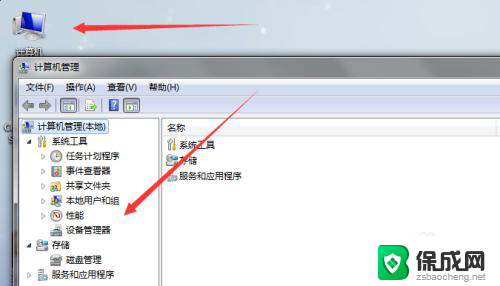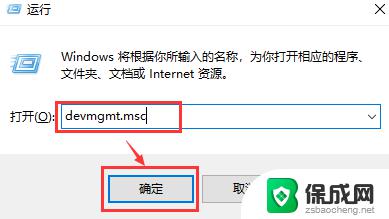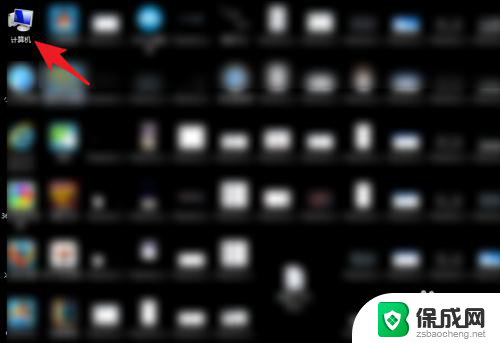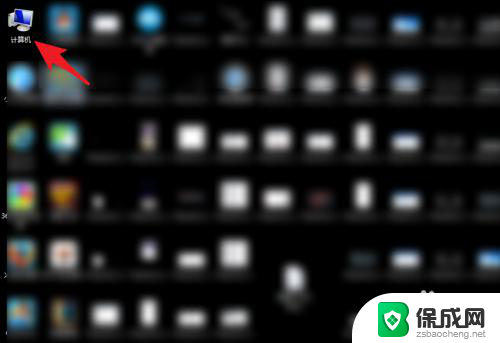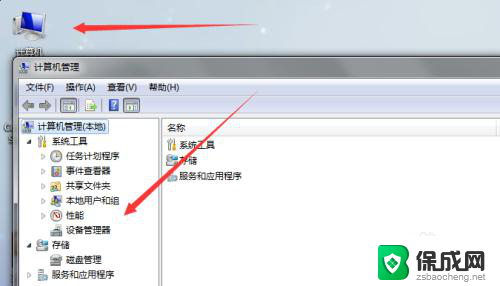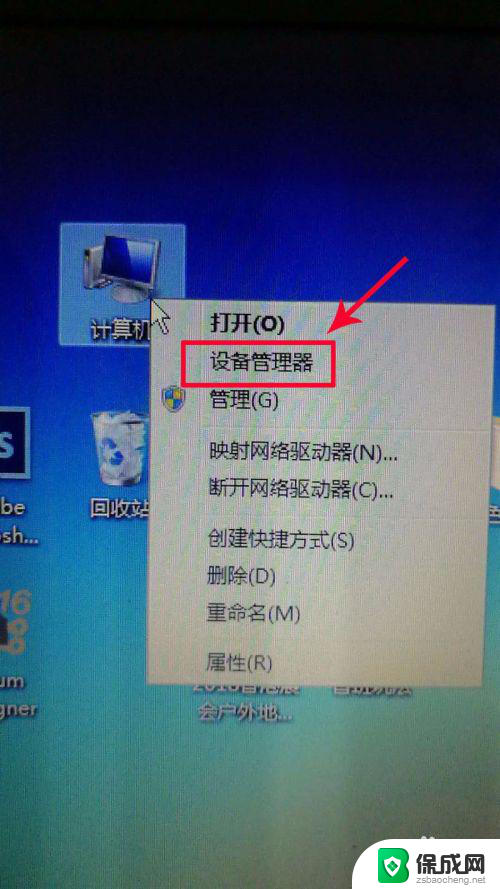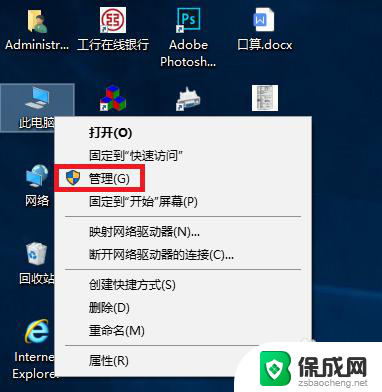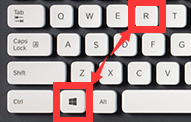如何看电脑支不支持蓝牙 怎么查看电脑是否带蓝牙功能
在现代的生活中,蓝牙技术已经成为了无线传输的重要方式之一,许多设备都支持蓝牙功能,方便我们进行数据传输和连接。有时候我们会遇到一个问题:如何确定自己的电脑是否支持蓝牙功能呢?查看电脑是否带有蓝牙功能并不难,只需要简单的几步操作就可以轻松搞定。接下来我们就来看看具体的方法。
具体步骤:
1.这里以WIN7系统为例给大家做讲解
首先在你电脑桌面上找到计算机,鼠标在上面右击。选择管理,进入到计算机管理面板,如下图所示。
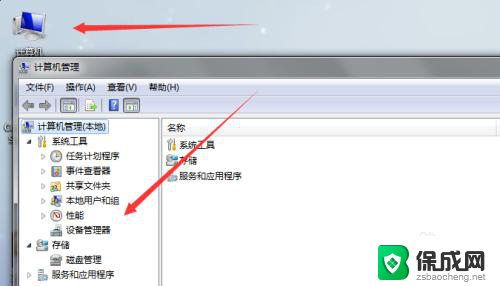
2.进入后在管理面板中找到“设备管理”选项,点击展开设备管理选项卡,在这里即可看到你电脑是否支持蓝牙功能。
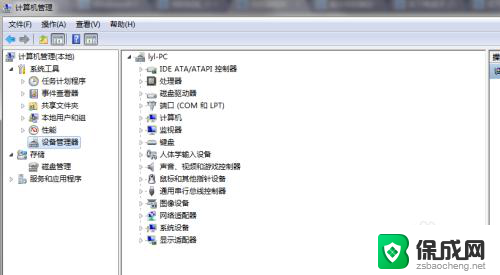
3.如果你的我电脑支持蓝牙功能,在设备管理器里面会显示有一个 Bluetooth设备。就说明你电脑支持蓝牙;如果没有这个选项,说明你的电脑不支持蓝牙功能。

4.如果你的电脑支持蓝牙功能,你可以点击开始菜单,在上面选择控制面板,接着选择硬件和声音,如下图所示:
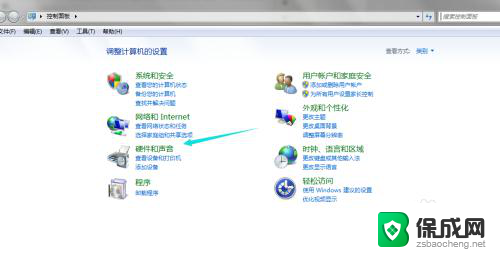
5.进入到这里之后就可以看到你电脑的蓝牙功能和设备了,你可以在这里直接开启蓝牙功能和选择你要链接的蓝牙设备。
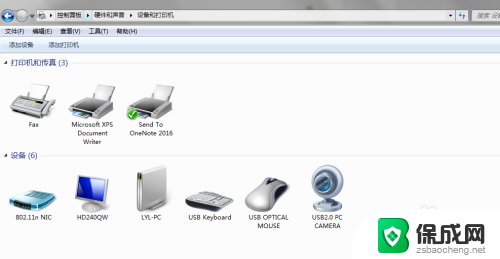
6.蓝牙打开以后,在你电脑右下角统通知栏里面会有一个蓝牙图标,点击这个图标即可快速找到你的蓝牙功能了。
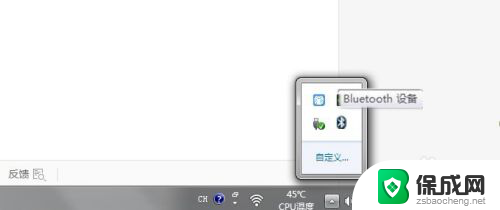
以上就是关于如何检查电脑是否支持蓝牙的全部内容,如果遇到相同问题的用户可以按照小编提供的方法来解决。